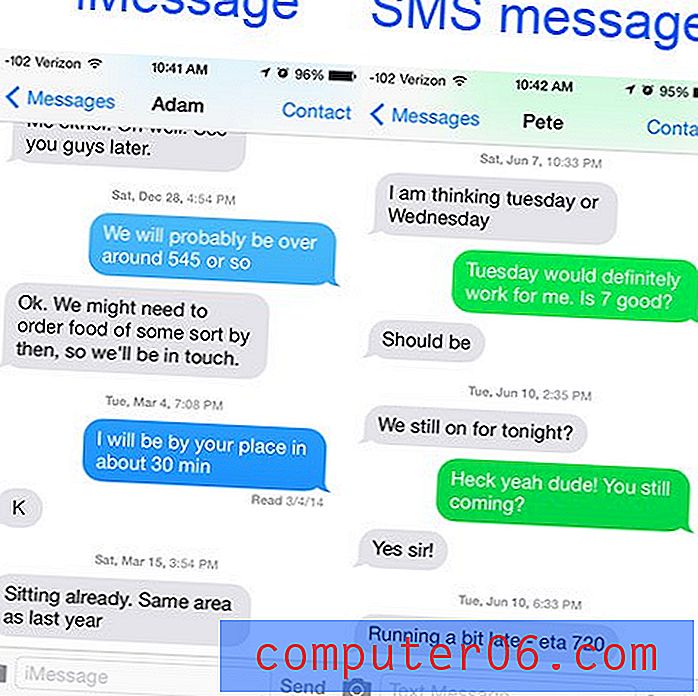Jak nagrać i wysłać notatkę głosową z iPhone'a 5
W iPhonie 5 są domyślnie zainstalowane przydatne narzędzia, których być może nie zauważyłeś lub nie pomyślałeś, że możesz z nich skorzystać. Wcześniej omówiliśmy narzędzie timera, które można znaleźć w aplikacji Zegar, ale jest też aplikacja Notatki głosowe, która może być bardzo przydatna. Jest to szczególnie pomocne, jeśli myślisz, że musisz pamiętać, ale szybkie pisanie może być zbyt długie lub możesz znaleźć się w sytuacji, w której pisanie jest trudne. Na szczęście aplikacja Notatki głosowe na iPhonie 5 nagrywa wszystko, co do niej powiesz, a następnie daje Ci możliwość wysłania pliku audio pocztą e-mail po zakończeniu.
Nagrywanie wiadomości audio na iPhonie 5
Na szczęście nagrana notatka głosowa jest zapisywana po jej utworzeniu, więc nie musisz się martwić o udostępnienie jej natychmiast po jej utworzeniu. Na przykład możesz nagrać coś, idąc ulicą lub ćwicząc, a następnie postępuj zgodnie z instrukcjami, aby wysłać plik audio pocztą e-mail, gdy tylko będziesz miał okazję. Domyślnie aplikacja Notatki głosowe na iPhonie 5 jest przechowywana w folderze Narzędzia, więc w poniższym samouczku zostanie założone, że nadal tam jest, i zakładamy, że masz skonfigurowane konto e-mail w telefonie. Przeczytaj więc poniżej, aby dowiedzieć się, jak nagrać notatkę głosową i wysłać ją pocztą e-mail.
Krok 1: Wybierz folder Narzędzia .

Otwórz folder Narzędzia
Krok 2: Wybierz opcję Notatki głosowe .
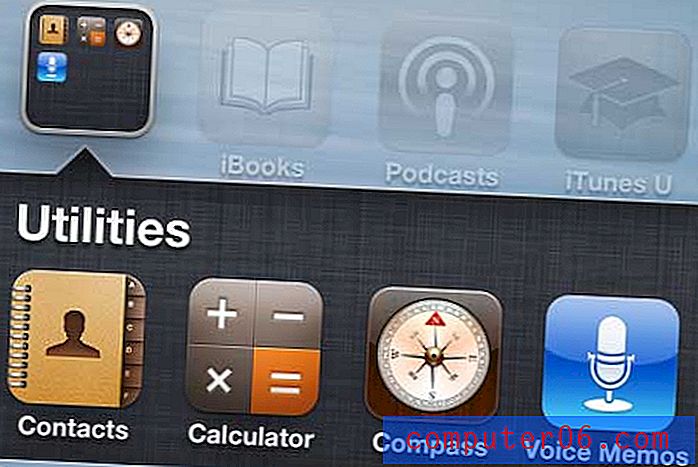
Wybierz aplikację Notatki głosowe
Krok 3: Naciśnij czerwony przycisk Nagraj w lewym dolnym rogu ekranu, a następnie nagraj wiadomość.

Naciśnij przycisk nagrywania
Krok 4: Po zakończeniu nagrywania wiadomości naciśnij przycisk Stop w prawym dolnym rogu ekranu.

Po zakończeniu naciśnij przycisk Stop
Krok 5: Naciśnij przycisk Menu w prawym dolnym rogu ekranu (wcześniej był to przycisk Stop ), aby wyświetlić listę nagranych notatek głosowych.

Naciśnij przycisk Menu, aby wyświetlić notatki głosowe
Krok 6: Wybierz notatkę głosową, którą chcesz wysłać e-mailem.
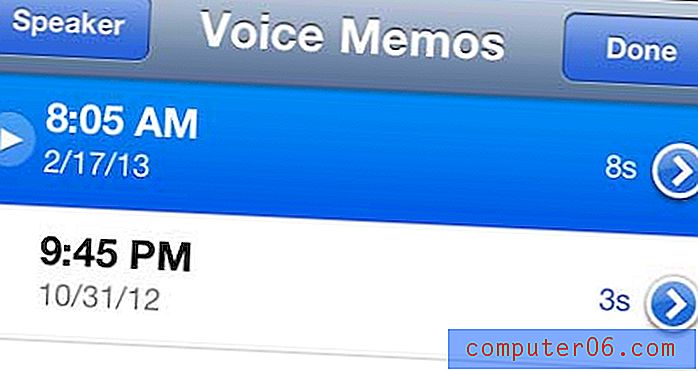
Wybierz notatki głosowe, które chcesz wysłać
Krok 7: Dotknij przycisku Udostępnij w lewym dolnym rogu ekranu.
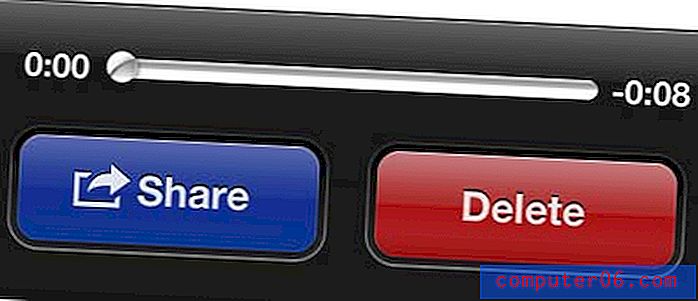
Dotknij przycisku Udostępnij
Krok 8: Dotknij opcji E-mail .
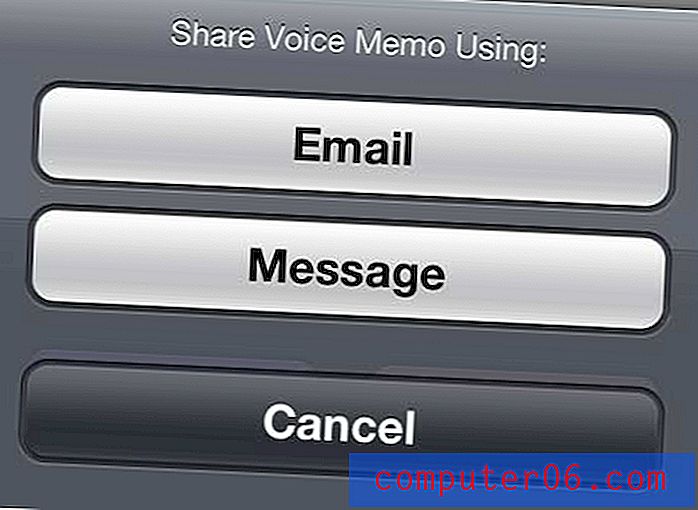
Wybierz opcję E-mail
Krok 9: Wpisz adres e-mail wybranego odbiorcy w polu Do, wprowadź temat, a następnie dotknij przycisku Wyślij w prawym górnym rogu ekranu.
Notatki głosowe są tworzone jako pliki .m4a. Jeśli wysyłasz je do siebie, możesz odtwarzać je na komputerze z iTunes.
Szukasz opcji nagrywania głosu, która nie wymaga telefonu? Amazon ma wiele dobrych, niedrogich dyktafonów, które można kupić i użyć do nagrywania notatek audio dla siebie.